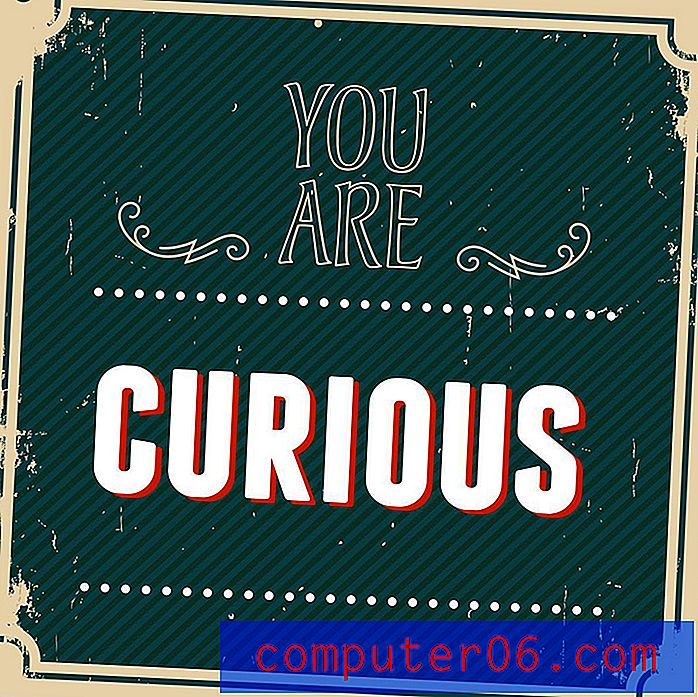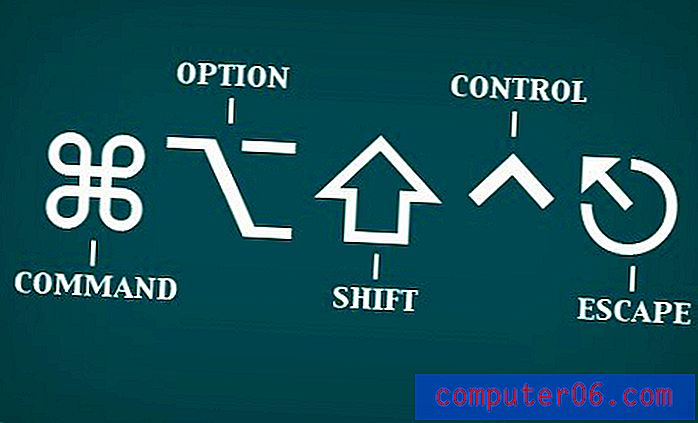Een beveiligingssleutel voor een draadloos netwerk wijzigen in Windows 7
Windows 7 onthoudt uitstekend de beveiligings- en wachtwoordinformatie voor draadloze netwerken waarmee u in het verleden verbinding heeft gemaakt. Maar u kunt enkele problemen tegenkomen als u op een bepaald moment verbinding hebt gemaakt met een netwerk terwijl u uw computer hebt, maar de beveiligingssleutel of het wachtwoord voor dat netwerk is sindsdien gewijzigd. Het is niet meteen duidelijk hoe u het wachtwoord voor een opgeslagen netwerk kunt wijzigen, waardoor u mogelijk geen toegang krijgt tot internet of netwerkhulpprogramma's totdat het wachtwoord is bijgewerkt. Lees dus hieronder verder om te leren hoe u een beveiligingssleutel voor een draadloos netwerk kunt wijzigen voor een netwerk dat is opgeslagen in Windows 7.
Ben je teleurgesteld over de snelheid van je draadloze netwerk? Soms kan het simpelweg kopen van een nieuwe of geüpgradede router de snelheid en prestaties van uw netwerk verbeteren, evenals de apparaten die erop zijn aangesloten. Bekijk hier enkele uitstekende en goed beoordeelde opties om te zien wat je op de routermarkt tot je beschikking hebt.
Een netwerksleutel wijzigen in Windows 7
Een leuk aspect van de manier waarop Windows 7 netwerken beheert, is dat je via het Configuratiescherm toegang hebt tot een lijst met netwerken waarmee je verbinding hebt gemaakt. Dus zelfs als u momenteel niet bent verbonden met een netwerk waarvoor u de beveiligingsinstellingen moet wijzigen, kunt u aanpassingen maken als u erachter komt. Dit controleniveau helpt ervoor te zorgen dat u thuis, op het werk of onderweg verbonden kunt blijven met netwerken.
Stap 1: klik met de rechtermuisknop op het netwerkpictogram in het systeemvak in de rechterbenedenhoek van uw scherm en klik vervolgens op de optie Netwerk openen en delen. Als u dit pictogram niet kunt vinden, kunt u ook toegang krijgen tot het Netwerkcentrum-menu via het Configuratiescherm in uw Start-menu. U kunt dit artikel ook lezen voor meer informatie over manieren om snel toegang te krijgen tot programma's en menu's in Windows 7.

Stap 2: klik op de link Draadloze netwerken beheren in de kolom aan de linkerkant van het venster.
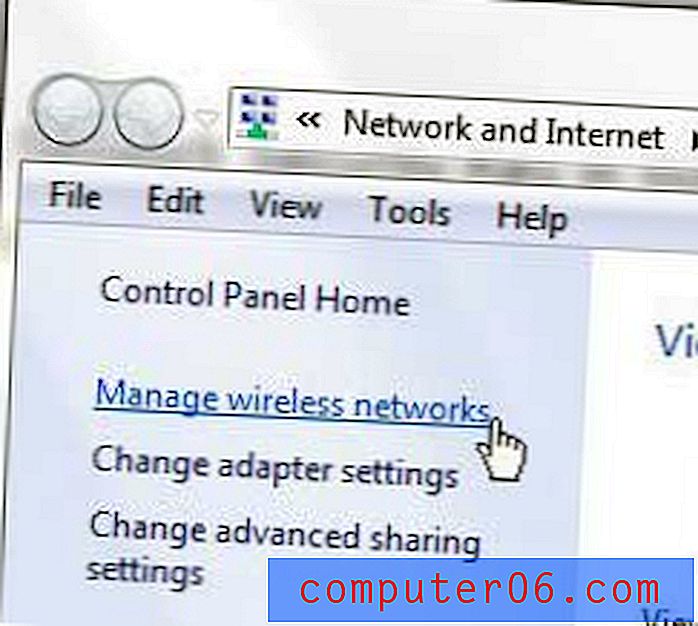
Stap 3: Dubbelklik op het draadloze netwerk waarvan u de draadloze beveiligingssleutel wilt wijzigen.
Stap 4: klik op het tabblad Beveiliging bovenaan het venster.
Stap 5: Klik in het veld rechts van Netwerkbeveiligingssleutel en voer vervolgens de huidige juiste beveiligingssleutel voor het draadloze netwerk in. Indien nodig kunt u ook het beveiligingstype en het coderingstype wijzigen in de vervolgkeuzemenu's in dit venster.
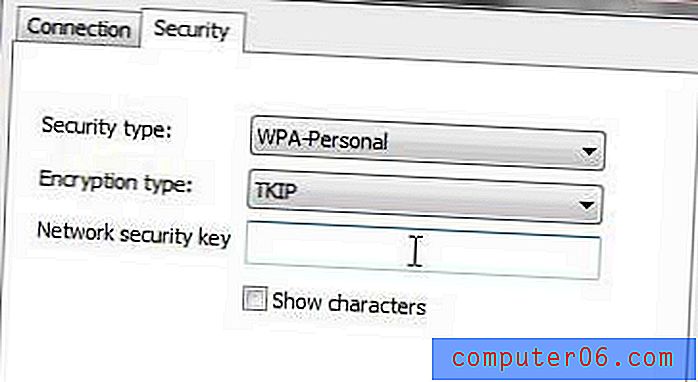
Stap 6: Klik op de OK- knop onderaan het venster om uw wijzigingen op te slaan en toe te passen.